Поиск потерянного устройства Apple или трекера AirTag с помощью Локатора
Если вы потеряли свое устройство Apple, личную вещь, подключенную к трекеру AirTag, или другой аксессуар сети Локатора, с помощью функции «Локатор» вы можете найти их или пометить как потерянные, чтобы защитить свое устройство и личную информацию, или стереть данные, если вы считаете, что устройство или вещь утеряны навсегда или украдены.
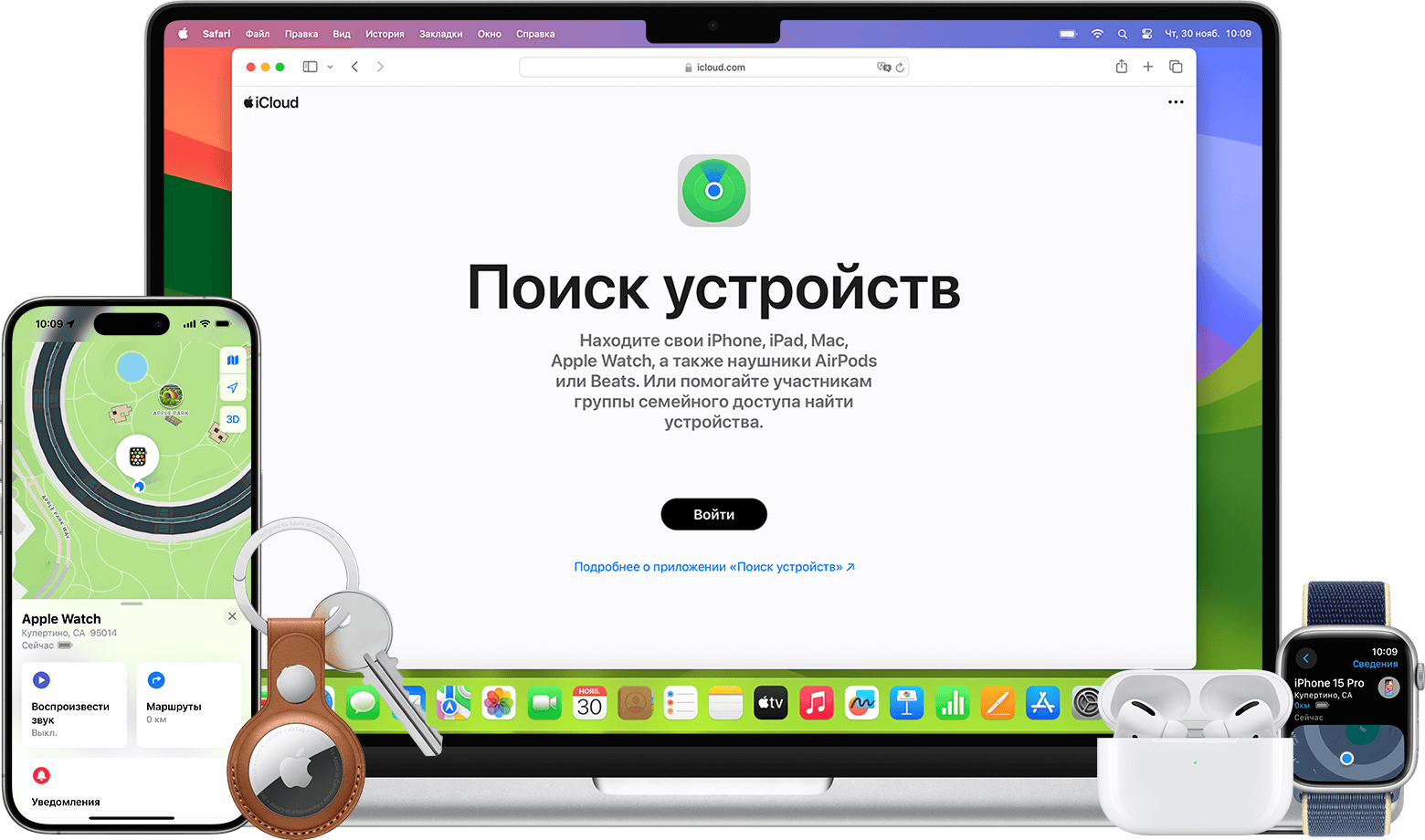
Поиск вещей с помощью приложения «Локатор»
Если вы потеряли устройство Apple или личную вещь с прикрепленным трекером AirTag, их можно найти на карте с помощью Локатора. Вы можете проложить маршрут к местоположению соответствующего предмета и воспроизвести звуковой сигнал, когда находитесь возле него, или даже получить помощь в поиске его точной геопозиции.
Поиск устройства Apple или трекера AirTag
Откройте приложение «Локатор».
Нажмите «Устройства» или «Вещи».
Выберите потерянное устройство или вещь, чтобы найти его на карте. Если вы входите в группу семейного доступа, вы также можете искать устройства или общие вещи членов вашей семьи.
Выберите «Маршруты», чтобы открыть геопозицию в «Картах».
Если вы поблизости, нажмите «Воспроизвести звук».
Если iPhone поддерживает ультраширокие частоты, вы можете нажать «Поиск поблизости», чтобы показать расстояние и направление к трекеру AirTag или наушникам AirPods Pro 2 (или более поздней модели).
Узнайте, как найти трекер AirTag, находящийся поблизости
Если у вас нет устройства Apple для использования Локатора, свои устройства можно находить на сайте iCloud.com/find.
Отметка устройства или вещи как пропавших
В процессе поиска устройства или вещи следует отметить их как пропавшие. Устройство перейдет в режим пропажи и будет заблокировано с помощью код-пароля или пароля Аккаунта Apple, а для устройств, совместимых с Apple Pay, будет приостановлена работа любых платежных и других карт, используемых с Apple Pay. Также можно вывести на экран сообщение, которое позволит связаться с вами, если кто-то найдет ваше устройство или личную вещь.
В приложении «Локатор» выберите пропавшее устройство или личную вещь в разделе «Устройства» или «Вещи».
Прокрутите вниз до раздела с надписью «Пропавшее [устройство]» или «Пропавшая [вещь]».
Чтобы отметить устройство или вещь как пропавшие, нажмите «Режим пропажи» или «Показ контактных данных». Для трекера AirTag вы также можете нажать «Показать геопозицию вещи», однако трекер AirTag не будет отмечен как пропавший. Узнайте больше о совместном использовании геопозиции вещи.
Следуйте указаниям на экране, чтобы отобразить контактные данные на вашем пропавшем устройстве или вещи. Это позволит связаться с вами, если кто-то найдет ваше потерянное устройство или вещь.
Если у вас нет iPhone или другого устройства Apple для использования Локатора
Если у вас нет iPhone или другого устройства Apple для использования Локатора, попробуйте один из приведенных ниже методов.
Использование сервиса «Поиск устройств» на сайте iCloud.com
Вы можете найти свое устройство, пометить его как утерянное или дистанционно стереть все данные с него на сайте iCloud.com/find.
При входе в систему может потребоваться ввести код проверки, отправленный на доверенное устройство. Если вы потеряли свое единственное доверенное устройство или не можете получить код по другим причинам, вместо ввода кода нажмите кнопку «Найти устройства».
При использовании веб‑сайта iCloud.com/find геопозиция устройства недоступна, если оно выключено, его аккумулятор разряжен или прошло более 24 часов с момента последней передачи геопозиции в Apple.
Если на устройстве iPhone включена функция «Защита украденного устройства» и вы меняете пароль Аккаунта Apple с ее помощью, находясь в непривычном месте, геопозиция ваших устройств может не отображаться на странице iCloud.com/find.
Подробнее об использовании сервиса «Поиск устройств» на сайте iCloud.com
AirTag и аксессуары с поддержкой сети «Локатор» можно найти только с помощью приложения «Локатор» на iPhone, iPad и компьютере Mac либо с помощью приложения «Найти вещи» на Apple Watch.
Использование устройства члена семьи
Если вы член группы семейного доступа, то можете использовать Локатор на устройстве члена семьи. После того, как вы поделитесь своей геопозицией с членами семьи, ваши устройства будут перечислены в приложении «Локатор» в разделе «Устройства».
Узнайте, как найти устройство члена семьи
Если в приложении «Локатор» отображается сообщение «Геопозиция не найдена» или «Офлайн»
Если приложение «Локатор» не может отобразить текущее местоположение (потому что телефон выключен или не отправляет свою геопозицию по другим причинам), в Локаторе отображается последняя геопозиция, отправленная устройством, или последняя известная геопозиция в сети Локатора.
Если прошло более семи дней с момента последней отправки вашим устройством своей геопозиции в Apple через сеть Локатора, в приложении «Локатор» невозможно показать геопозицию, и вместо этого отображается сообщение «Геопозиция не найдена».
Если ваше устройство находится в режиме онлайн, но не может отправить свою геопозицию (например, если возникла проблема со Службами геолокации), в Локаторе невозможно показать геопозицию и вместо этого отображается сообщение «Не делится геопозицией • Онлайн».
Сеть Локатора — это защищенная шифрованием анонимная сеть, включающая сотни миллионов устройств Apple, которые могут помочь найти ваши вещи, даже если ваше устройство находится в режиме офлайн. Находящиеся поблизости устройства безопасно отправляют геопозицию вашего пропавшего устройства в iCloud, чтобы вы могли найти его в Локаторе. Все это происходит анонимно и зашифровано для защиты конфиденциальности каждого пользователя.
Узнайте, как включить сеть Локатора для своего iPhone
Узнайте, как включить сеть Локатора для своих AirPods
Если необходимо стереть данные с устройства
Если у вас не включена двухфакторная аутентификация для Аккаунта Apple, вы не можете дистанционно стереть с устройства все данные с помощью приложения «Локатор». Вместо этого нужно стереть все данные с устройства на сайте iCloud.com, или вы можете сначала включить двухфакторную аутентификацию.
Если вы сотрете все данные с устройства под управлением iOS 15 или более поздних версий либо iPadOS 15 или более поздних версий, вы все равно можете использовать Локатор для поиска устройства. В противном случае вы не сможете найти свое устройство после удаления с него всех данных. Если компьютер Mac или часы Apple Watch находятся в пределах охвата сети Wi-Fi, к которой они подключались ранее, возможно, вы сможете найти такое устройство.
Прежде чем стереть данные с устройства, убедитесь, что вы попробовали все остальные методы. Стирание всех данных с устройства нельзя отменить.
Стирание с устройства всех данных в Локаторе
В приложении «Локатор» выберите «Устройства».
Выберите утерянное устройство.
Прокрутите экран вниз и выберите пункт «Стереть это устройство».
Выберите пункт «Стереть этот [устройство]»
Стирание всех данных с устройства на веб-сайте iCloud.com
Войдите на веб-сайт iCloud.com/find.
Выберите утерянное устройство.
Выберите «Стереть [устройство]», а затем нажмите «Стереть» для подтверждения.
Функции приложения «Локатор», доступные для пропавшего устройства или вещи
Функции и доступность приложения «Локатор» могут различаться в зависимости от страны или региона.
iPhone и iPad
Просмотр геопозиции
Воспроизведение звукового сигнала
Отметка устройства как пропавшего (режим пропажи)
Дистанционное удаление данных
Уведомить о находке
Уведомлять, когда забыто
Компьютер Mac
Просмотр геопозиции
Воспроизведение звукового сигнала
Отметка устройства как пропавшего (блокировка компьютера Mac)
Дистанционное удаление данных
Уведомить о находке
Уведомлять, когда забыто*
* Функция доступна только на компьютерах MacBook с чипом Apple.
Apple Watch
Просмотр геопозиции
Воспроизведение звукового сигнала
Отметка устройства как пропавшего (режим пропажи)
Дистанционное удаление данных
Уведомить о находке
Apple Vision Pro
AirPods 3, AirPods 4 (ANC), AirPods Pro 1 и 2, AirPods Max
Просмотр геопозиции
Найти поблизости
Воспроизведение звукового сигнала
Режим потери (отметить как пропавшее)
Уведомить о находке
Уведомлять, когда забыто
AirPods 1, 2 и 4, а также устройства Beats
Просмотр геопозиции
Воспроизведение звукового сигнала
Трекер AirTag
Просмотр геопозиции
Найти поблизости
Воспроизведение звукового сигнала
Режим потери (отметить как пропавшее)
Уведомить о находке
Уведомлять, когда забыто
Apple Pencil Pro
Просмотр геопозиции (только на iPad)
Найти поблизости (только для iPad)
Чехол-бумажник MagSafe для iPhone
Просмотр геопозиции
Показывать номер телефона
Уведомление при откреплении
Продукты сторонних производителей с поддержкой сети Локатора
Просмотр геопозиции
Режим пропажи
Другие функции зависят от продукта
